La durée d'attention se réduisant de jour en jour, les marques tentent de capter l'attention des clients en un minimum de temps. Par conséquent, un contenu qui contient une forte dose d'excitation attire l'attention des gens de manière beaucoup plus accessible que de longues explications sous forme de vidéos ou de textes.
En conséquence, les GIF sont devenus de plus en plus populaires. Ils présentent un attrait visuel sans pareil et attirent instantanément l'attention. Malheureusement, certains réseaux sociaux comme Instagram ne prennent pas en charge les GIF. Vous devez donc les convertir en vidéos pour les partager.
Heureusement, vous pouvez convertir un GIF en MP4 à l'aide d'outils de conversion. Pour vous aider, nous allons présenter en détail dans cet article quelques-uns des meilleurs convertisseurs GIF en MP4.

Partie 1. Un GIF peut-il Être une vidéo ?
Oui, un GIF peut être converti en vidéo si vous disposez des bons outils. Heureusement, vous disposez aujourd'hui de plusieurs outils qui peuvent être utilisés pour convertir des GIF en vidéo. Cette opération permet également de réduire la taille du fichier et de charger plus rapidement votre contenu sur internet. Cela permet également d'économiser de la bande passante et de permettre aux clients de charger votre site web plus rapidement.
Partie 2. 5 Convertisseurs Utiles et Gratuits sur Windows et Mac
Transformer un GIF en MP4 n'est pas si difficile une fois que vous avez le convertisseur approprié dans votre arsenal. Il est donc temps de discuter des 5 convertisseurs GIF-vidéo les plus utiles et gratuits et de comprendre comment les utiliser efficacement. Nous découvrirons également leurs avantages et leurs inconvénients tout au long du processus.
-
1. Meilleur Convertisseur de GIF en Vidéo-- HitPaw Edimakor
HitPaw Edimakor mérite la première place de cette liste car il offre des fonctionnalités et des qualités qui dépassent les attentes des clients. HitPaw Video Editor est un outil fiable pour la conversion de GIFs en vidéos.

Il offre un accès libre de droits à des bibliothèques de GIF telles que GIPHY, Unsplash et Pixabay. Grâce à cet accès, vous pouvez utiliser des milliers de GIF sans problème.
HitPaw Edimakor propose également une stabilisation de l'IA, de nombreux autocollants excitants, des filtres esthétiques et des transitions créatives pour éditer votre vidéo, comme sur aucune autre plateforme.Et l'option de changement de vitesse précise vous permet de modifier la vitesse de votre vidéo à votre guise.De même, vous pouvez également éditer l'audio en augmentant ou en diminuant le volume. Des options de fondu en entrée et en sortie sont disponibles si un effet sonore agréable est nécessaire.
Voici quelques-unes des fonctions les plus intéressantes de HitPaw Edimakor lorsqu'il s'agit de transformer des GIF en vidéo :
- Il vous offre des transitions esthétiques, des autocollants attrayants et de la musique agréable pour de superbes vidéos.
- Il prend en charge différents formats, ce qui vous permet de charger vos vidéos dans n'importe quel format.
- Exporte des vidéos 4k, une fonction que de nombreux convertisseurs vidéo ne possèdent pas.
- Fournit une énorme réserve de GIFs provenant de GIPHY, Unsplash et Pixabay
- Stabilisation IA des vidéos pour éliminer les tremblements
- Permet d'augmenter ou de réduire la vitesse de vos vidéos
- Offre des options créatives pour votre audio, telles que le fondu en entrée et en sortie.
Étape par Étape pour Convertir un GIF en Vidéo à l'aide de HitPaw Edimakor:
Maintenant que nous avons appris en détail tout ce que HitPaw offre, il est temps de le mettre en pratique. Voyons comment transformer un GIF en MP4 de haute qualité à l'aide de HitPaw Edimakor.
-
Étape 01 Installez HitPaw Edimakor sur votre PC, lancez-le et chargez votre GIF.
-
Étape 02 Ajoutez ou faites glisser le fichier GIF qui doit être converti en vidéo.

-
Étape 03 Modifiez le GIF si vous le souhaitez. Si vous ne voulez pas éditer, cliquez simplement sur Exporter, et votre GIF sera converti en vidéo MP4.

-
2. Convertisseurs Gratuits de GIF en MP4-- VLC
Le premier convertisseur GIF vers MP4 de notre liste est VideoLan Converter (VLC). Il s'agit d'un éditeur et d'un lecteur multimédia très polyvalent et flexible qui peut transformer des DVD en vidéos à partir de GIF. Bien qu'il soit largement utilisé comme lecteur multimédia, il peut tout aussi bien convertir vos GIF en MP4.

Voici un guide étape par étape pour passer de GIF à MP4 dans VLC :
1. Visitez le site web de VLC et installez sa dernière version sur votre appareil.
2. Cliquez sur Média et lancez Ouvrir le panneau multimédia en appuyant sur Convertir/Enregistrer.
3. Cliquez sur Sélection de fichiers et faites glisser le GIF de votre espace de stockage dans VLC.
4. Appuyez sur Convertir/Enregistrer et sélectionnez H.264 + MP3 (MP4) pour le profil.
5. Cliquez sur Parcourir et sélectionnez le dossier de destination souhaité.
6. Appuyez sur Démarrer, et VLC commencera à convertir votre GIF en vidéo MP4.
Discutons également des avantages et des inconvénients de VLC :
Avantage
- Polyvalent
Inconvénients
-
Difficile pour les débutants
-
Les outils ne sont pas aussi visibles qu'ils devraient l'être
-
3. Convertir GIF en Vidéo avec HandBrake
Pour convertir des GIF en MP4, HandBrake est un autre excellent choix. Il dispose d'une vaste bibliothèque qui prend en charge des dizaines de formats audio et vidéo. HandBrake vous offre également de nombreuses options pour peaufiner vos vidéos MP4 finales, telles que l'ajustement de l'orientation, le recadrage des images et la réduction de la résolution.

Voyons comment convertir des GIF en vidéo :
1. Installez HandBrake sur votre Windows ou Mac et lancez-le.
2. Importez le GIF dans le panneau de démarrage du programme.
3. Ouvrez la section Résumé et sélectionnez le format MP4.
4. Cliquez sur Navigateur et choisissez le dossier de destination de la sortie.
5. Cliquez sur Démarrer l'encodage pour lancer la conversion du GIF en vidéo.
Voici quelques avantages et inconvénients de HandBrake :
Avantage
- Fournit plusieurs options pour peaufiner la vidéo finale.
Inconvénients
-
Apparence dépassée
-
Trop complexe pour la plupart des débutants en raison de son jargon
-
4. Convertisseur GIF à MP4 en ligne--Zamzar
Zamzar est un convertisseur en ligne de GIF en MP4 populaire, lancé en 2006. Depuis, il a gagné une immense popularité et a été utilisé par des millions de personnes. Il vous permet de convertir gratuitement des fichiers GIF en MP4 de moins de 50 Mo.

Voici comment procéder avec Zamzar :
1. Visitez le site officiel de Zamzar.
2. Cliquez sur Choisir des fichiers et importez les GIF souhaités dans Zamzar.
3. Cliquez sur Convertir en, choisissez MP4 comme format de sortie et cliquez sur Convertir maintenant.
Quelques avantages et inconvénients de Zamzar sont:
Avantage
- Facile à utiliser
Inconvénients
-
La version gratuite est limitée à 50 Mo, et la version payante coûte 25 $ par mois.
-
Il n'y a pas d'OCR comme dans d'autres convertisseurs.
-
5. Convertisseur GIF à Vidéo en ligne--FreeConvert
FreeConvert est un autre convertisseur GIF vers MP4 populaire en ligne qui est flexible et polyvalent. Il peut traiter vos fichiers GIF facilement.
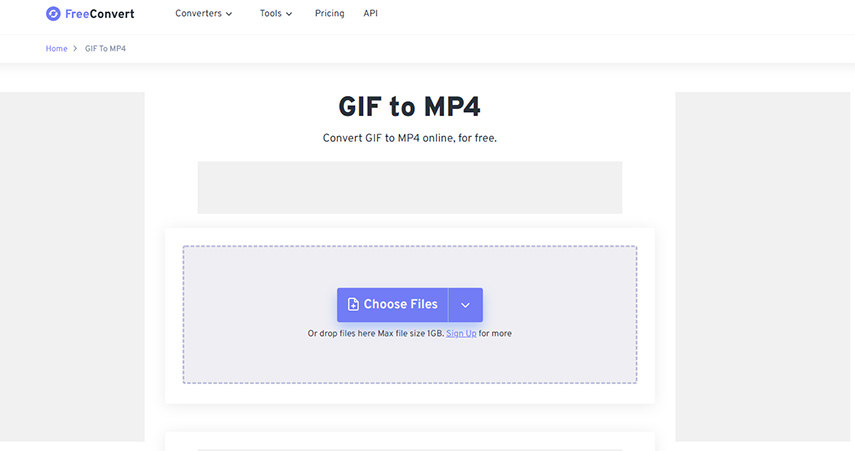
Voici comment changer un GIF en MP4 HD à l'aide de FreeConvert :
1. Lancez le site web de FreeConvert et cliquez sur « Choisir des fichiers GIF ».
2. Cliquez sur « Convertir en MP4 » après avoir sélectionné le GIF pour lancer la conversion.
Quelques avantages et inconvénients de FreeConvert sont:
Avantage
- Crée des fichiers MP4 de haute qualité
Inconvénients
-
Taille maximale des fichiers limitée à 1 Go
-
Problème de fonctionnement occasionnel
Partie 3. 3 Applications les plus Recommandées pour Convertir des GIF en Vidéo sur Android et iPhone
Si vous souhaitez convertir des GIF en vidéo sur iPhone ou Android, quelques applications peuvent vous aider. Discutons-en ici et découvrons leur efficacité.
-
1. GIF to Video
Android dispose de plusieurs applications que vous pouvez utiliser pour convertir vos GIF en MP4. L'une d'entre elles, GIF to Video, permet une conversion sans effort avec toutes les fonctionnalités essentielles. Voici comment l'utiliser pour transformer un GIF en vidéo.

1. Téléchargez le logiciel GIF to Video sur votre smartphone.
2. Sélectionnez le GIF que vous souhaitez convertir. Vous pouvez également rechercher des GIF à partir d'autres sources.
3. Appuyez sur le bouton Convertir pour convertir votre GIF en vidéo.
Avantage
- Pratique
Inconvénients
-
Comporte quelques bugs
-
Les résultats ne sont pas toujours de bonne qualité
-
2. GIF to MP4
GIF to MP4 est une application iOS qui permet de convertir facilement des GIF en MP4. Il s'agit d'une application gratuite qui fournit toutes les fonctionnalités nécessaires dont vous avez besoin. Après avoir converti votre GIF en vidéo, vous pouvez le partager avec succès sur Instagram.

Voici comment procéder :
1. Téléchargez l'application sur votre iPhone.
2. Tout d'abord, appuyez sur Sélectionner GIF et sélectionnez Convertir sur l'écran suivant.
3. Après la conversion, appuyez sur Partager et cliquez sur Enregistrer la vidéo pour la stocker sur votre iPhone.
Avantage
- Riche en fonctionnalités
Inconvénient
-
Peut être un peu complexe pour les débutants.
-
3. Video2me
Video2me est une autre application Android avec une note de 4,5. Elle convertit vos GIF en MP4 à partir de votre galerie locale et de celles du web. Vous pouvez également partager ces vidéos sur les réseaux sociaux.

Voici comment l'utiliser pour convertir des GIF en vidéo :
1. Téléchargez et installez Video2me sur votre smartphone.
2. Importez le GIF dans l'application depuis le stockage de votre téléphone.
3. Cliquez sur Convertir pour transformer le GIF en MP4.
Avantage
- Rapide et efficace
Inconvénient
-
Le partage des réseaux sociaux n'est pas parfait
Partie 4. FAQ sur la Conversion de GIF en Vidéo MP4
-
Q1. Quels types de fichiers vidéo peuvent être convertis en GIF ?
A1. La plupart des convertisseurs de vidéo en GIF prennent en charge un large éventail de formats de fichiers vidéo, notamment MP4, AVI, MOV, WMV, etc. Certains convertisseurs peuvent avoir des limitations sur les formats pris en charge, il est donc essentiel de vérifier la compatibilité avant de procéder à la conversion.
Conclusion
Après avoir lu ce guide complet, vous pouvez maintenant cesser de vous inquiéter et convertir vos GIFs préférés en MP4 sans effort. Nous avons discuté de plusieurs programmes pour transformer des GIF en vidéo, mais HitPaw Edimakor se démarque.
Aucun autre convertisseur sur le marché n'a égalé les fonctionnalités qu'il offre. Il est facile à utiliser pour les débutants et offre un grand nombre de fonctionnalités qui vous aideront à éditer vos GIFs comme vous le souhaitez.
HitPaw Edimakor (Montage Vidéo)
- Montage vidéo basée sur l'IA sans effort, aucune expérience n'est requise.
- Ajoutez des sous-titres automatiques et des voix off réalistes aux vidéos avec notre IA.
- Convertissez des scripts en vidéos avec notre générateur de scripts IA.
- Explorez une riche bibliothèque d'effets, d'autocollants, de vidéos, d'audios, de musique, d'images et de sons.

Page d'accueil > Outils vidéo IA > Top 8 des Convertisseurs de GIF en MP4 à Connaître Absolument 2025
Laisser un Commentaire
Créez votre avis sur les articles HitPaw Edimakor






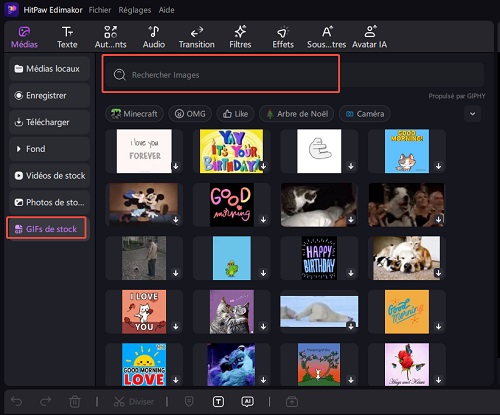
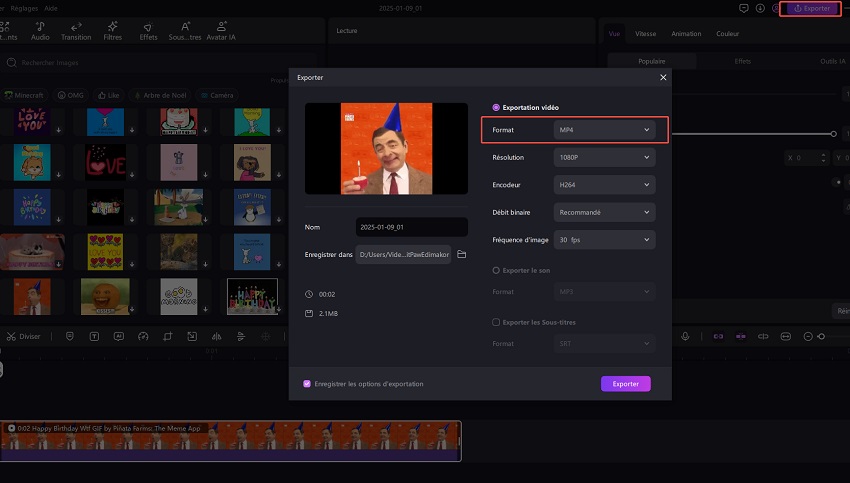
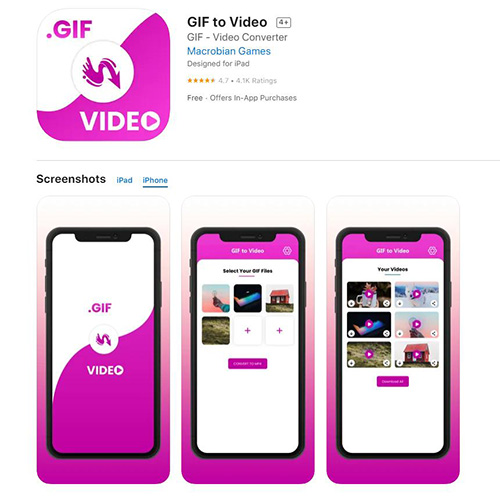
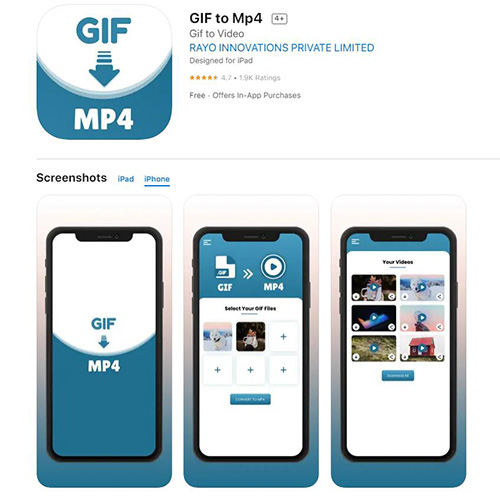
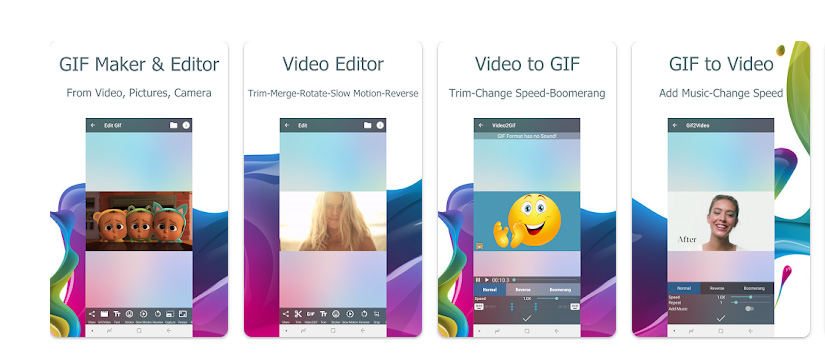




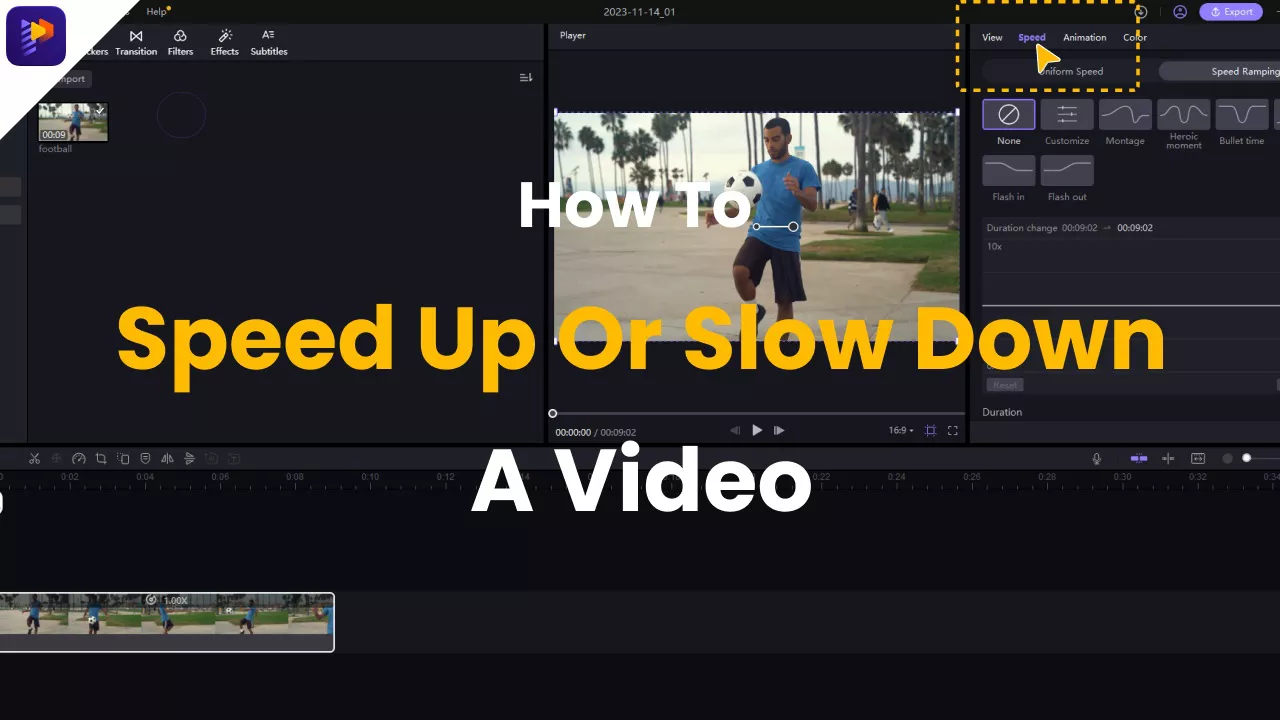
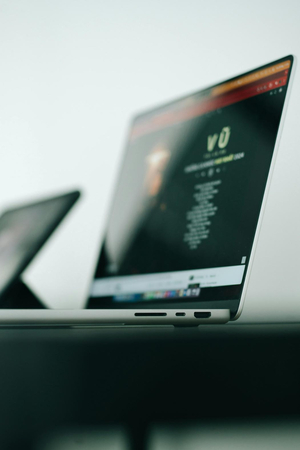

Renaud Norbert
Rédacteur en chef
Renaud Norbert le rédacteur en chef d'Edimakor, dédié à l'art et à la science du montage vidéo. Passionné par la narration visuelle, Yuraq supervise la création de contenu de haute qualité qui propose des conseils d'experts, des tutoriels approfondis et les dernières tendances en matière de production vidéo.
(Cliquez pour noter cet article)